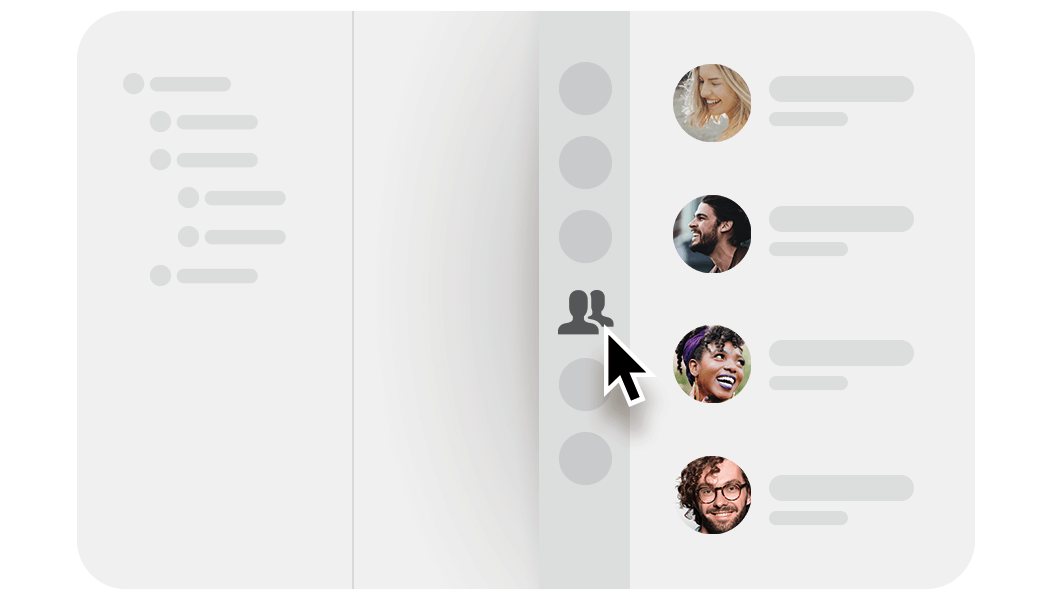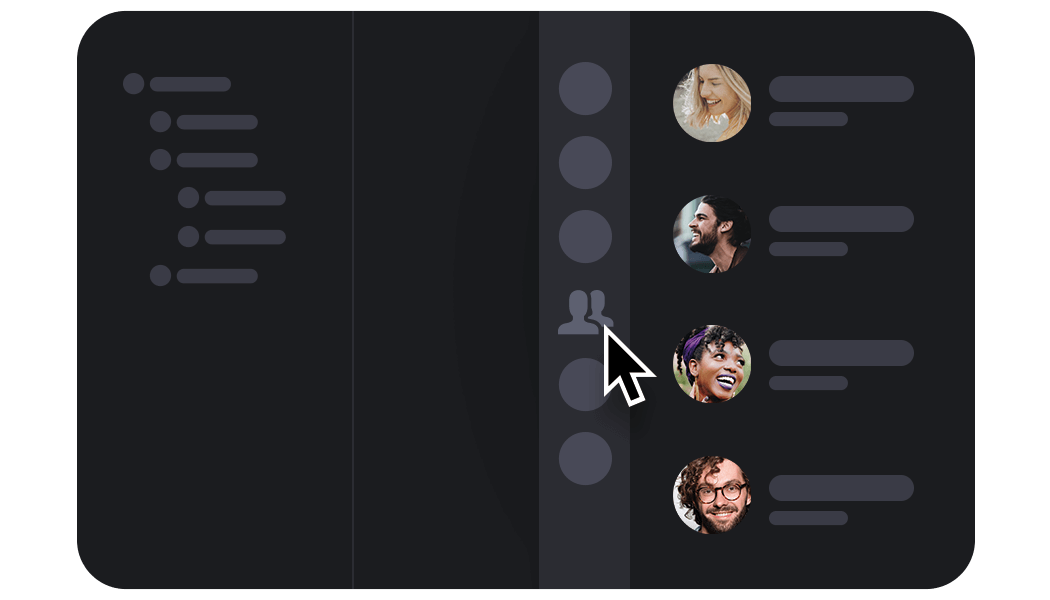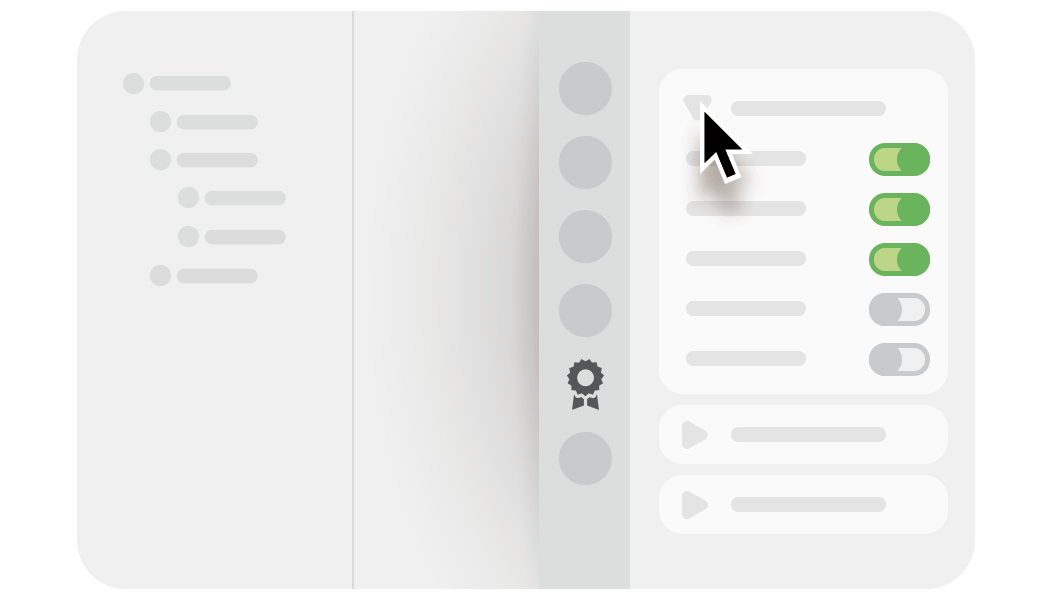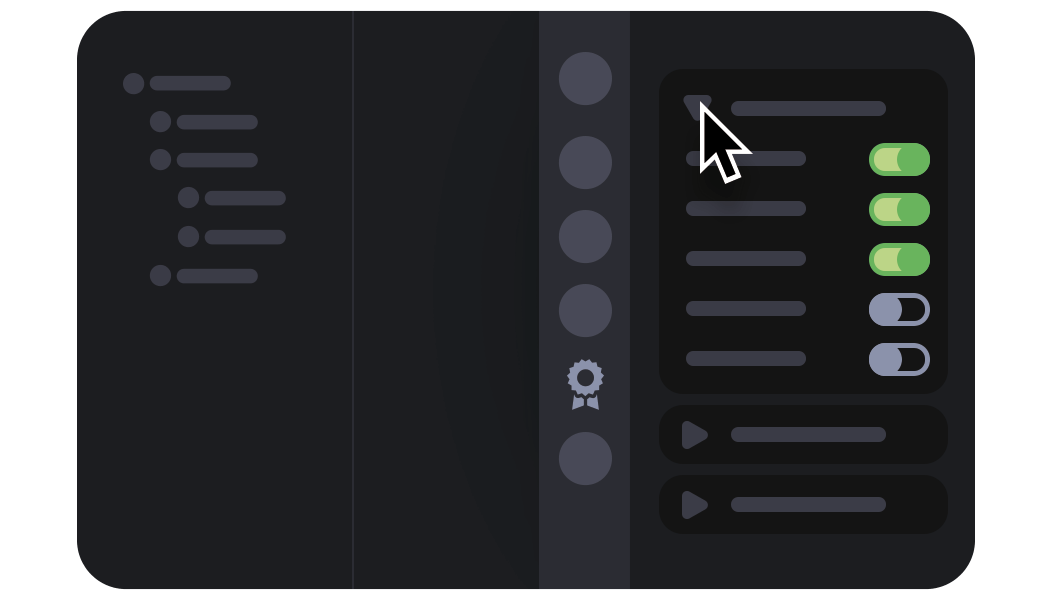Zugangskontrolle
Wir wissen, wie wichtig es ist für Dich ist, Deine wertvollen Inhalte vor unbefugtem Zugriffen zu schützen, besonders wenn Du mit vielen Personen zusammenarbeitest. Das gilt auch, wenn Du Webgate.io als Video-Feedback- und Review-Tool oder als cloudbasierte Filehosting-Plattform nutzt.
Deshalb bietet Webgate.io eine rollenbasierte Zugriffskontrolle. Du kannst unsere vordefinierten Rollen nutzen oder eigene Rollen erstellen. Diese Rollen können auf Basis von Berechtigungen wie das Sichten von Inhalten oder die Möglichkeit, Dateien hochzuladen, angepasst werden.
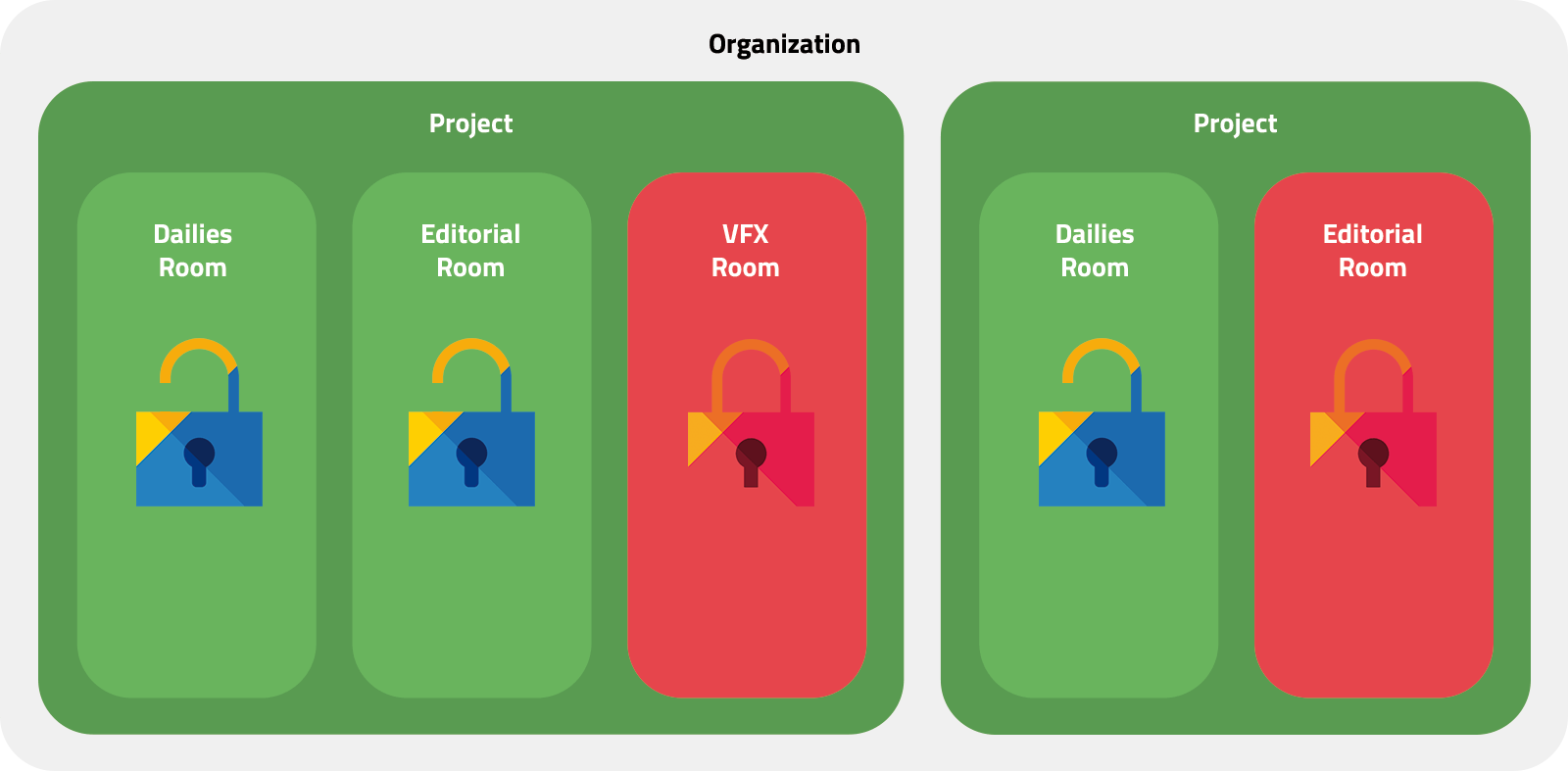
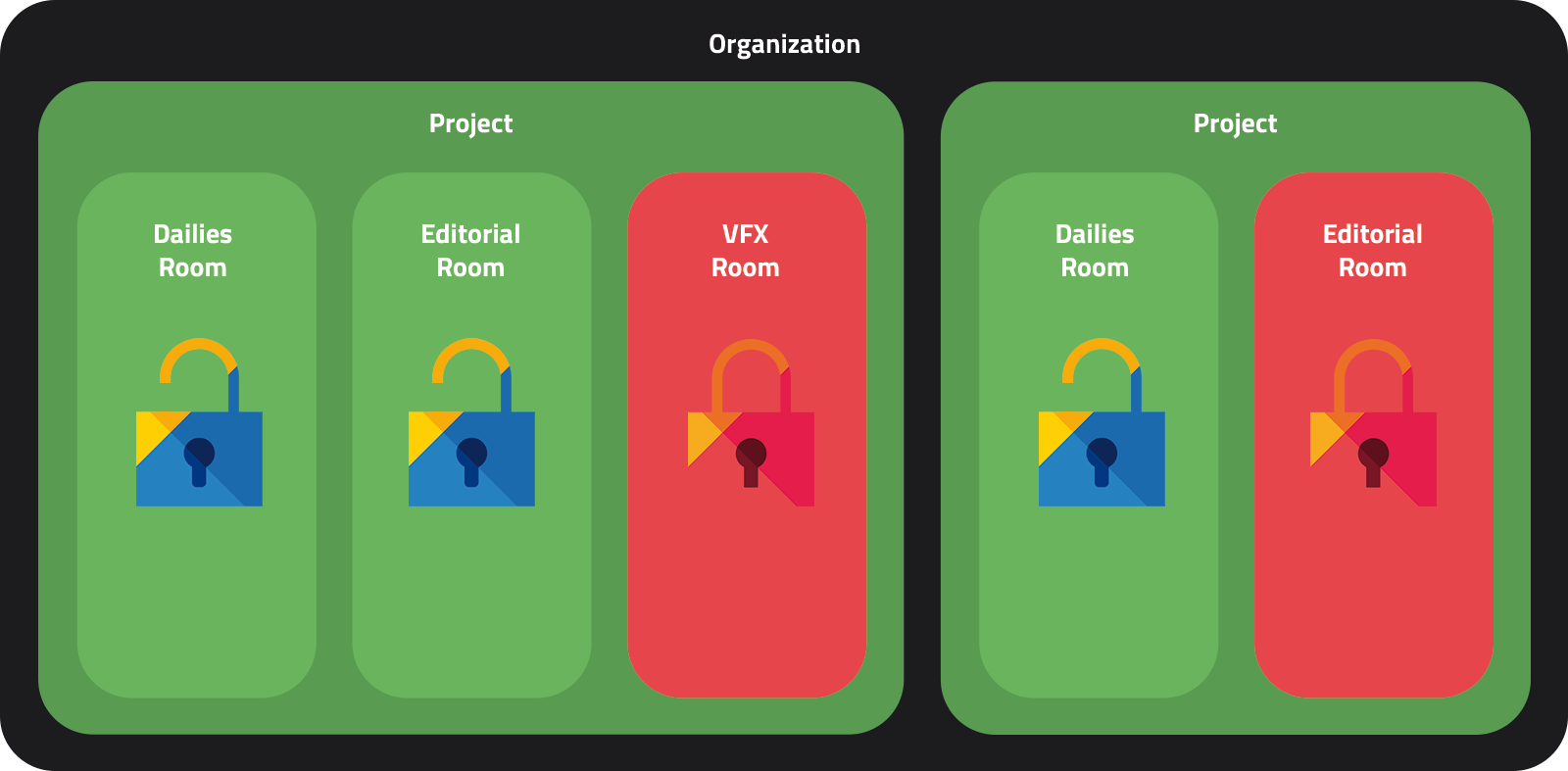
Das Rollensystem von Webgate.io verstehen
Um das Rollensystem zu verstehen, musst Du die Struktur von Webgate.io verstehen. Das Stammobjekt Deiner Daten ist eine Organisation. Jede Organisation kann mehrere Projekte beherbergen und jedes Projekt kann mehrere Bereiche haben. Rollen gehören immer zu einem dieser Objekte.
In der Standardeinstellung von Webgate.io kann ein Organisationsadmin die Organisation, ihre Projekte und Bereiche verwalten. Ein Projektadmin kann das Projekt und seine Räume verwalten. Ein Content Manager kann nur den jeweiligen Bereich verwalten. Neben der Admin-Rolle gibt es noch weitere Rollen wie z.B. Viewer, auf die wir später noch näher eingehen werden.